Os gráficos do Excel transformam planilhas chatas em histórias visuais. Mas o que fazer quando você precisa comparar vendas entre regiões ou acompanhar vários KPIs? É aí que adicionar outra série de dados faz toda a diferença.
Embora o Excel resolva, ferramentas como o Excelmatic (nosso assistente de planilhas com IA) podem automatizar esse processo enquanto sugerem os melhores tipos de gráfico para seus dados. Mas vamos começar com o método manual que todo analista deve conhecer.
Por que múltiplas séries de dados importam
Uma série de dados é apenas um termo chique para suas métricas plotadas. Pense em números de vendas mensais ou tráfego trimestral do site. Gráficos com uma única série são bons, mas a mágica acontece quando você sobrepõe múltiplas séries:
- Compare desempenho de produtos lado a lado
- Acompanhe resultados reais vs. previstos
- Visualize correlações entre métricas
Preparando seus dados como um profissional
Antes de começar, organize seus dados corretamente:
- Mantenha formatação consistente (linhas como meses, colunas como produtos)
- Use cabeçalhos claros como "Vendas Q1 - Região A"
- Posicione novos dados adjacentes às séries existentes
Dica profissional: O Excelmatic pode detectar e padronizar automaticamente sua estrutura de dados - poupando esse trabalho preparatório.
Guia de 5 minutos para adicionar séries
Veja como elevar seu jogo de gráficos:
- Clique no gráfico existente para ativar as Ferramentas de Gráfico
- Navegue até Design > Selecionar Dados
- Clique em "Adicionar" na seção de entradas da legenda
- Nomeie sua série (ex: "Previsão 2025")
- Selecione o intervalo de dados ou deixe o Excelmatic sugerir intervalos relevantes
- Clique em OK duas vezes para aplicar
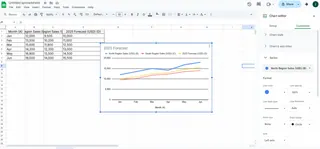
Boom! Seu gráfico agora mostra múltiplas métricas. Mas estamos apenas começando.
Tornando realmente útil
Novos dados podem bagunçar os gráficos. Corrija isso com:
- Clique direito em qualquer série para mudar seu tipo de gráfico (experimente combinar barras e linhas)
- Duplo-clique em elementos para personalizar cores e rótulos
- Adicione um eixo secundário quando valores têm escalas diferentes (clique direito na série > Formatar Série de Dados > Eixo Secundário)
Quando a edição manual cansa
Se você atualiza gráficos constantemente, considere:
- Converter intervalos em Tabelas (elas se expandem automaticamente com novos dados)
- Usar a IA do Excelmatic para:
- Detectar automaticamente quando adicionar novas séries
- Sugerir formatos de gráfico ideais
- Gerar painéis dinâmicos que atualizam conforme seus dados mudam
Usos no mundo real que realmente importam
Múltiplas séries não são só bonitas - resolvem problemas:
- Marketing: Compare desempenho de campanhas entre canais
- Finanças: Visualize receita vs. despesas ao longo do tempo
- Operações: Acompanhe níveis de estoque vs. velocidade de vendas
A alternativa mais inteligente
Enquanto o método manual do Excel funciona, equipes modernas usam ferramentas como o Excelmatic para:
- Detectar automaticamente quando adicionar séries
- Recomendar as visualizações mais eficazes
- Gerar painéis compartilháveis com alguns cliques
- Fornecer insights com IA sobre suas tendências multi-séries
Por que perder tempo atualizando gráficos manualmente quando a IA pode fazer melhor e mais rápido?
Seus próximos passos
Experimente adicionar uma segunda série ao seu próximo relatório. Para equipes que fazem isso regularmente, o Excelmatic oferece um teste gratuito para experimentar a automação de gráficos com IA. Porque seu tempo é melhor gasto analisando dados do que lutando com formatação.
Lembre-se: Boas narrativas de dados precisam de múltiplas perspectivas. Seja manualmente ou com assistência de IA, gráficos em camadas revelam insights que visualizações com uma única série não conseguem.






